Win11如何匹配PS4手柄?Win11匹配PS4手柄的方法
由于微软推出了Windows11操作系统,所以有不少小伙伴都有安装进行体验,也有不少小伙伴在Win11上面使用ps4手柄进行游戏,但经常出现无法配对的情况,那么这种情况应该怎么办呢?下面就和小编一起来看看应该怎么操作吧。
Win11匹配PS4手柄的方法
1、首先进入win11系统,鼠标右击右下角蓝牙图标选择“添加蓝牙设备”。
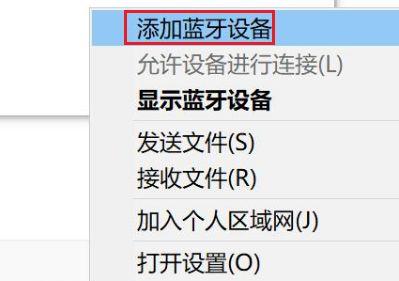
2、然后进入设备界面,点击“添加蓝牙或其他设备”进入。
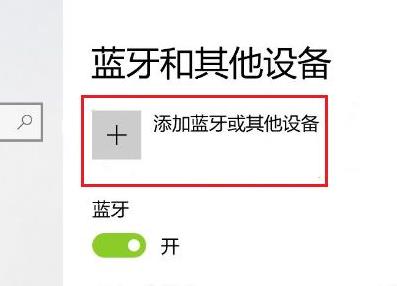
3、在添加的设备界面中,点击蓝牙选项进入。
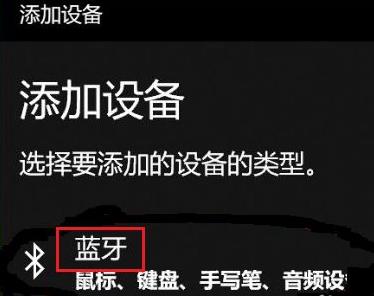
4、然后使用手柄,在关机状态未连接电脑时按住手柄上的SHARE键和PS4键,只要5秒左右手柄后面的指示灯开始快速闪烁即可进入配对状态。
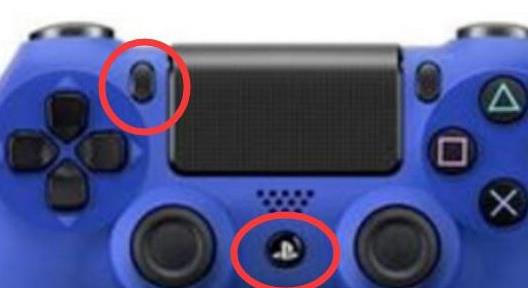
5、最后在电脑添加设备界面就可以搜索到PS4手柄蓝牙设备,点击Wireless Controller即可进行配对。
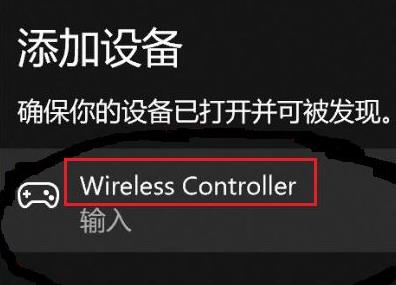
上一篇:Win11怎么设置默认输入法?win11默认输入法设置的方法
栏 目:Windows系列
下一篇:Win11如何查看隐藏文件?Win11查看隐藏文件的方法
本文标题:Win11如何匹配PS4手柄?Win11匹配PS4手柄的方法
本文地址:https://www.fushidao.cc/system/24247.html
您可能感兴趣的文章
- 08-25Windows11怎么免费升级 教你如何获得Win11免费升级
- 08-25Win11如何恢复到Win10 Win11恢复到Win10教程
- 08-25Win11专业版和家庭版哪个好用?Win11专业版和家庭版对比
- 08-25Win11开始菜单太小怎么变大?Win11开始菜单太小设置教程
- 08-25加入Windows预览版体验计划无法获得Win11推送怎么办?
- 08-25Win11如何查看显卡温度?Win11查看显卡温度的方法
- 08-25Win11兼容Win10的软件和游戏吗?
- 08-25Win11怎么没有设置任务栏不合并的选项?
- 08-25Win11如何查看隐藏文件?Win11查看隐藏文件的方法
- 08-25Win11如何匹配PS4手柄?Win11匹配PS4手柄的方法


阅读排行
- 1Windows11怎么免费升级 教你如何获得Win11免费升级
- 2Win11如何恢复到Win10 Win11恢复到Win10教程
- 3Win11专业版和家庭版哪个好用?Win11专业版和家庭版对比
- 4Win11开始菜单太小怎么变大?Win11开始菜单太小设置教程
- 5加入Windows预览版体验计划无法获得Win11推送怎么办?
- 6Win11如何查看显卡温度?Win11查看显卡温度的方法
- 7Win11兼容Win10的软件和游戏吗?
- 8Win11怎么没有设置任务栏不合并的选项?
- 9Win11如何查看隐藏文件?Win11查看隐藏文件的方法
- 10Win11如何匹配PS4手柄?Win11匹配PS4手柄的方法
推荐教程
- 08-12Win11 LTSC 根本不适合个人用户? LTSC版本的优缺点分析
- 08-12windows11选择哪个版本? Win11家庭版与专业版深度对比
- 01-02如何设置动态壁纸? Win11设置壁纸自动更换的教程
- 08-12win10系统怎么开启定期扫描病毒功能? win10定期扫描病毒功打开方法
- 08-12win10机械硬盘怎么提升速度 Win10机械硬盘提高读写速度的方法
- 01-02电脑自动更换壁纸怎么关? Win7取消主题自动更换的教程
- 08-21Win11如何更改系统语言?Win11更改系统语言教程
- 08-18Win11截图快捷键在哪-Win11设置截图快捷键的方法
- 08-09游戏笔记本要如何重装系统?游戏笔记本重装电脑系统的方法
- 08-18Win11如何关闭自动更新?Win11关闭系统自动更新方法






